Guide pour modifier le mot de passe wifi de votre Freebox

Changer le mot de passe wifi de la Freebox est une démarche simple et rapide à effectuer. Il se peut que vous souhaitiez sécuriser davantage votre réseau ou, au contraire, simplifier l’accès pour vos invités. Quelle que soit votre situation, cet article vous guide pas à pas afin de réussir cette modification.
Rendez-vous dans la rubrique « Ma Freebox »
La première étape consiste à vous connecter à l’interface d’administration de votre Freebox. Pour cela, il suffit de taper mafreebox.freebox.fr dans la barre d’adresse de votre navigateur internet. Vous pouvez également utiliser l’adresse IP de votre Freebox, généralement 192.168.0.254.
Une fois sur la page d’accueil de l’interface, entrez vos identifiants Freebox (utilisateur et mot de passe). Si vous ne les connaissez pas, recherchez-les sur le courrier électronique envoyé par Free lors de votre inscription. En cas de perte ou d’oubli, contactez le service client de Free qui pourra vous aider à les récupérer.

Accédez à l’onglet « Paramètres de la Freebox »
Une fois connecté(e) à l’interface d’administration, cliquez sur l’icône représentant une roue crantée située en haut à droite de la fenêtre. Cela vous mènera aux Paramètres de la Freebox.
Allez dans la section « Réseau local »
Dans le menu de gauche, sélectionnez l’option « Réseau local ». Vous verrez alors s’afficher plusieurs sous-rubriques. Cliquez ensuite sur « Réseau Wifi ».
Sélectionnez votre réseau wifi et modifiez le mot de passe
Vous devriez maintenant voir apparaître la liste des réseaux wifi émis par votre Freebox. Il peut y avoir plusieurs réseaux, notamment si vous avez activé le wifi invité ou créé des réseaux supplémentaires pour d’autres équipements. Sélectionnez celui dont vous souhaitez modifier le mot de passe.
Choisissez un nouveau mot de passe sécurisé
Pour garantir la sécurité de votre réseau, il est recommandé de choisir un mot de passe difficile à deviner. Évitez les mots courants ou les suites de chiffres trop simples (comme 12345678). Le mot de passe doit comporter au moins 8 caractères, idéalement une combinaison de lettres majuscules et minuscules, chiffres et caractères spéciaux. Prenez également soin de ne pas utiliser un mot de passe déjà utilisé pour d’autres services en ligne.
Une fois que vous avez choisi votre nouveau mot de passe, saisissez-le dans le champ « Clé de sécurité » puis cliquez sur « Appliquer » pour valider la modification. Votre réseau wifi sera momentanément interrompu le temps que la modification soit prise en compte.
Reconnectez vos appareils avec le nouveau mot de passe
Une fois le nouveau mot de passe enregistré, tous les appareils précédemment connectés au réseau wifi devront être reconnectés avec ce nouveau mot de passe. Vous pouvez le faire manuellement sur chacun d’entre eux en accédant aux paramètres de connexion wifi et en saisissant la nouvelle clé.
Pour éviter d’avoir à effectuer cette tâche fastidieuse, il est également possible d’utiliser la fonction WPS (Wifi Protected Setup) présente sur certaines Freebox et certains équipements. Cette fonction permet de connecter facilement un appareil au réseau wifi sans avoir à saisir le mot de passe. Pour cela, appuyez simultanément sur le bouton WPS de votre Freebox et de l’appareil que vous souhaitez connecter.
Mot de passe oublié ? Réinitialisez votre Freebox
Si vous avez oublié le mot de passe wifi de votre Freebox et que vous ne parvenez pas à accéder à l’interface d’administration pour le modifier, il sera nécessaire de procéder à une réinitialisation de votre box. Attention, cette opération effacera tous vos paramètres personnalisés et remettra votre Freebox aux valeurs d’usine.
Pour réinitialiser votre Freebox, éteignez-la puis maintenez enfoncé le bouton situé à l’arrière de la box. Tout en maintenant le bouton enfoncé, rallumez la Freebox. Lorsque l’afficheur de la Freebox indique « FACTORY », relâchez le bouton.
Attendez quelques minutes le temps que la box redémarre et applique les paramètres d’usine. Vous pourrez alors vous connecter à l’interface d’administration avec les identifiants par défaut et suivre les étapes décrites précédemment pour modifier le mot de passe wifi.






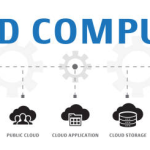



Commentaires récents